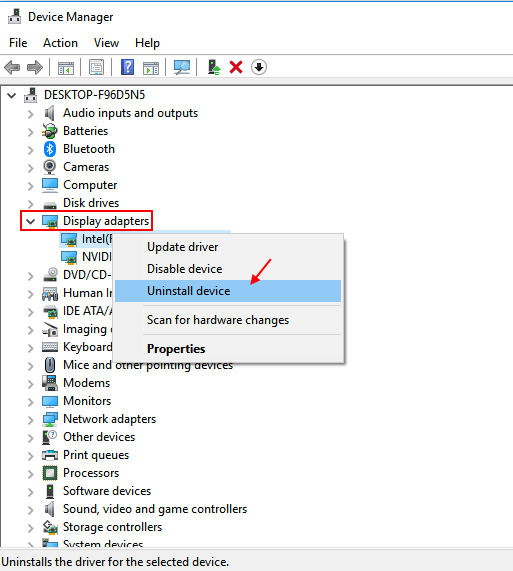Kamēr Windows 10 ļauj lietotājiem kontrolēt ceļš atjauninājumi tiek lejupielādēti un instalēti viņu datorā, šī opcija ir paslēpta. Pēc noklusējuma Windows 10 automātiski izstumj personālo datoru atjauninājumus, tiklīdz tie ir pieejami. Citiem vārdiem sakot, Microsoft atjaunina lietotāju rīkles.
Par laimi Uzņēmējdarbība lietotājiem, Windows piedāvā iespēju ieplānot pieejamo atjauninājumu lejupielādi un instalēšanu, lai novērstu dīkstāvi. Mājas un Profesionāls lietotāji tomēr ir iestrēguši piespiedu atjauninājumos. Windows 10 tos lejupielādē un instalē pat tad, ja lietotāji vēlas procesu atlikt, dažkārt izraisot lēnu datora veiktspēju.
Windows 10 atjaunināšanas atspējotājs
Pateicoties jaunai lietojumprogrammai ar nosaukumu Windows 10 atjaunināšanas atspējotājs no PainteR, Windows 10 lietotāji tagad var atspējot automātisko atjauninājumu instalēšanu no Microsoft. Programmatūra darbojas fonā, lai neļautu Windows Update instalēt programmatūru jūsu datorā. Lietojumprogrammas instalēšanai arī nav nepieciešama konfigurācija, tāpēc to ir ātri un ērti izmantot.
Atšķirībā no iebūvētās manuālās iespējas aizkavēt atjauninājumus operētājsistēmā Windows 10, uz Windows 10 Update Disabler lietojumprogrammu paļaujas Windows reģistrs strādāt. Programmatūra novērtē Windows atjaunināšanas statusu, izmantojot nedokumentētu sistēmu, lai neļautu Windows to pārrakstīt, pirms tā atspējo atjauninājumus.
Windows 10 atjaunināšanas atspējotājs pārtrauc arī visus ieplānotos Windows atjaunināšanas uzdevumus, piemēram, datora atsāknēšanu. Tas ir īpaši noderīgi brīžos, kad lietotājs šobrīd strādā pie projekta un nevar atļauties to pārtraukt.
Kā izmantot Windows 10 Update Disabler
Lai gan nav ieteicams pilnībā ignorēt Windows atjauninājumus, lietojumprogrammas autors uzskata, ka daži atjauninājumi vienkārši nav nepieciešami, tādējādi Windows 10 atjaunināšanas atspējotājs. Tālāk ir aprakstīts lietojumprogrammas instalēšanas un izmantošanas process.
- Pirmkārt, lejupielādējiet lietojumprogrammu.
- Izpakojiet izpildāmo failu noteiktā mērķa mapē, no kuras .exe fails darbosies.
- Piekļūstiet paaugstinātai komandu uzvednei mērķa mapē, nospiežot SHIFT taustiņu un turiet to, pirms ar peles labo pogu noklikšķiniet uz mapes. Atlasiet Šeit atveriet komandu logu izvēlnē.

- Tips UpdaterDisabler –instalēt komandu uzvednē mapē, lai instalētu lietojumprogrammu.
Tas ir viss, kas jums jādara. Windows 10 atjaunināšanas atspējotājs tagad ir gatavs darbam. Tātad nākamreiz, kad Microsoft izlaiž atjauninājumus jūsu datoram, jums būs lielāka kontrole pār to, kā Windows tos instalē.